苹果手机怎么传软件到电脑 苹果手机连接电脑传输照片
想要将苹果手机上的软件或照片传输到电脑上吗?苹果手机连接电脑是一个常见的操作,可以通过数据线或者无线连接的方式来实现,如果你想要传输软件到电脑上,可以通过iTunes软件或者其他第三方工具来实现。而如果想要传输手机中的照片到电脑上,则可以通过数据线连接手机和电脑,然后在电脑上打开相应的文件夹进行传输。苹果手机连接电脑传输照片或软件是一种方便快捷的操作,只要掌握了正确的方法,就能轻松实现。
操作方法:
1.首先在电脑上新建一个文件夹,然后右击新建的文件夹,选择【属性】。
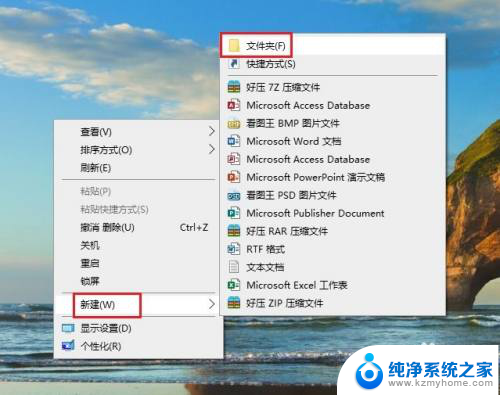
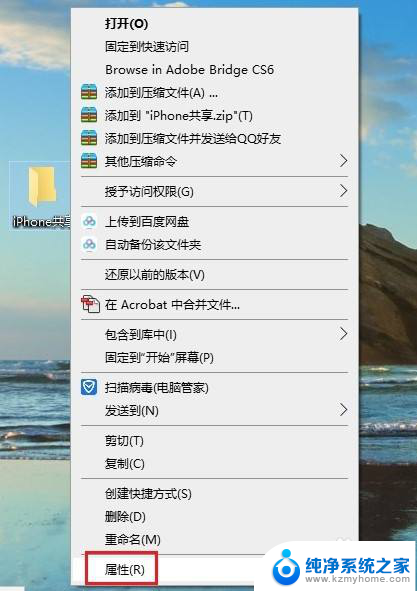
2.在打开的【文件夹属性】对话框中,点击切换到【共享】选项,再点击【共享】。
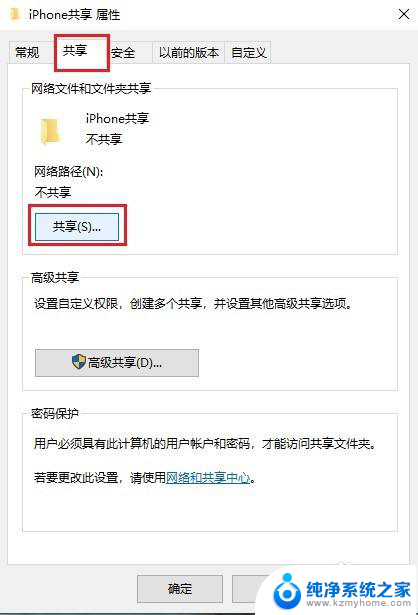
3.在弹出的窗口中选择【everyone】,然后点击【共享】。
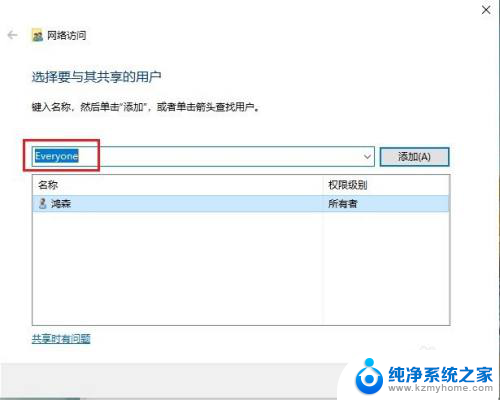
4.稍等一会,就会出现【你的文件夹已共享】的提示,点击【完成】。
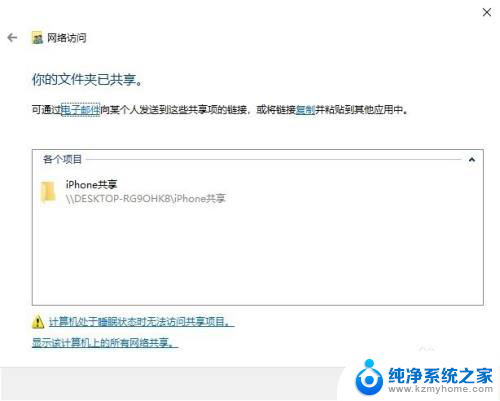
5.然后依次打开电脑【控制面板】>【网络和共享中心】,点击电脑连接的网络。在弹出的窗口中点击【详细信息】,查看电脑的IP地址,并记住。
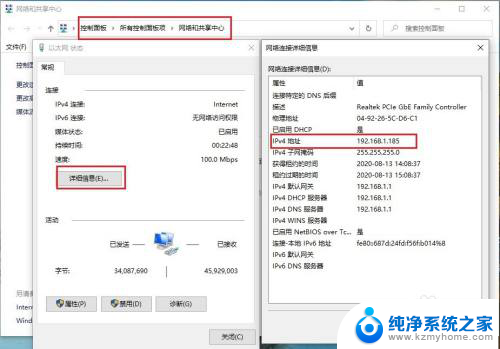
6.打开苹果手机的【文件】,然后点浏览右侧的三个圆点,再点【连接服务器】。
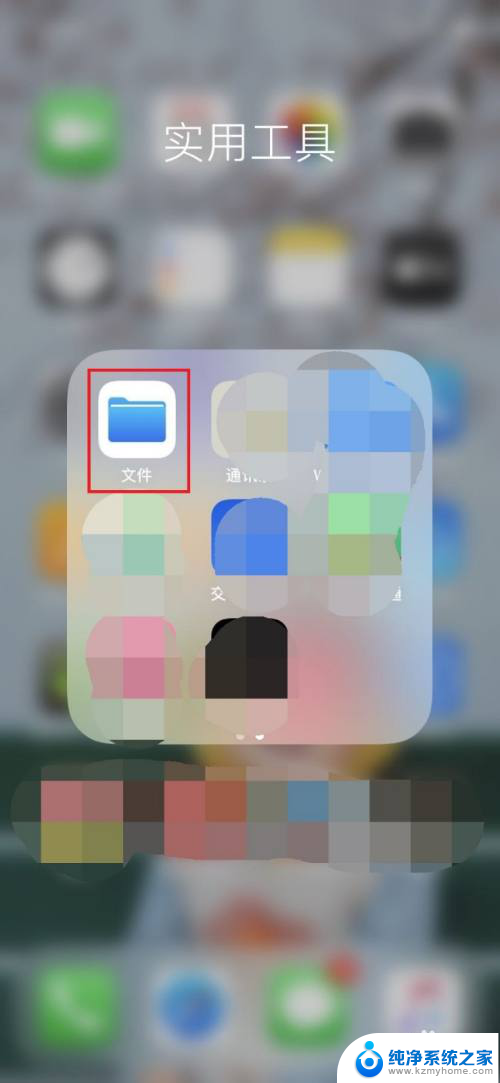
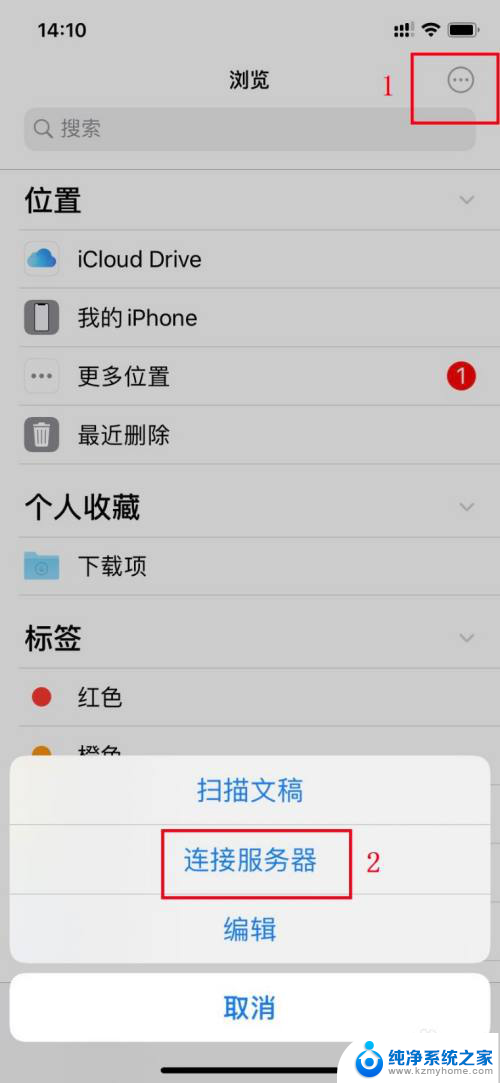
7.在【服务器】框内输入电脑的IP地址,再点【连接】。
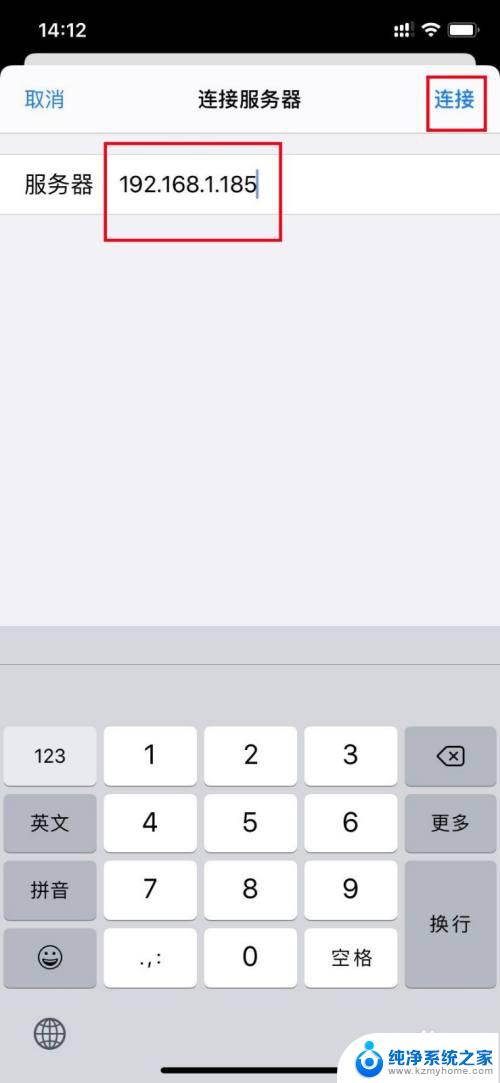
8.接着输入电脑登录的用户名和密码,点【下一步】即可。这时苹果手机和电脑就可以自由传输文件了。
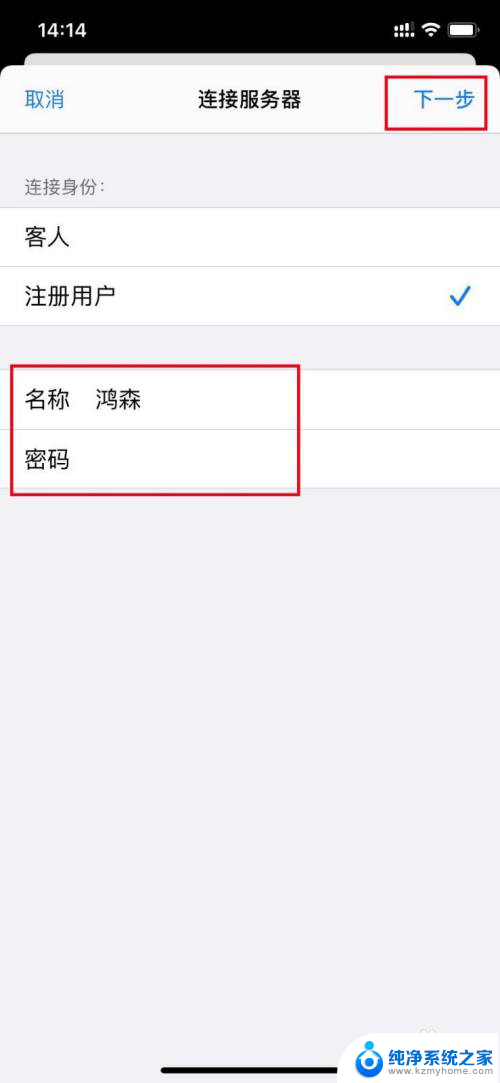
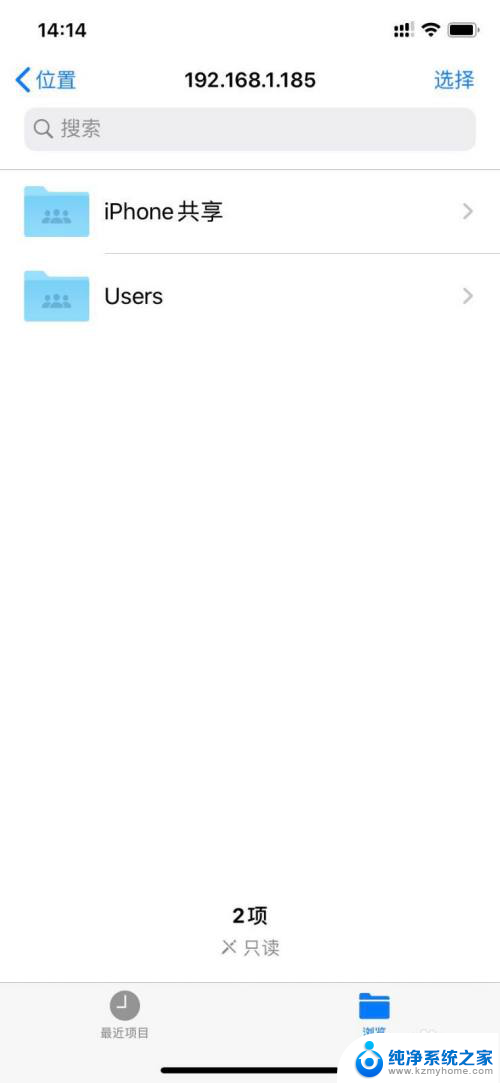
9.苹果手机向电脑传输文件:选中要传输的文件,然后点手机屏幕下方的文件夹图标。再选择电脑新建的共享文件夹,然后点右上角的【拷贝】即可。
电脑向手机传输文件只需将文件拖动到共享文件夹即可。
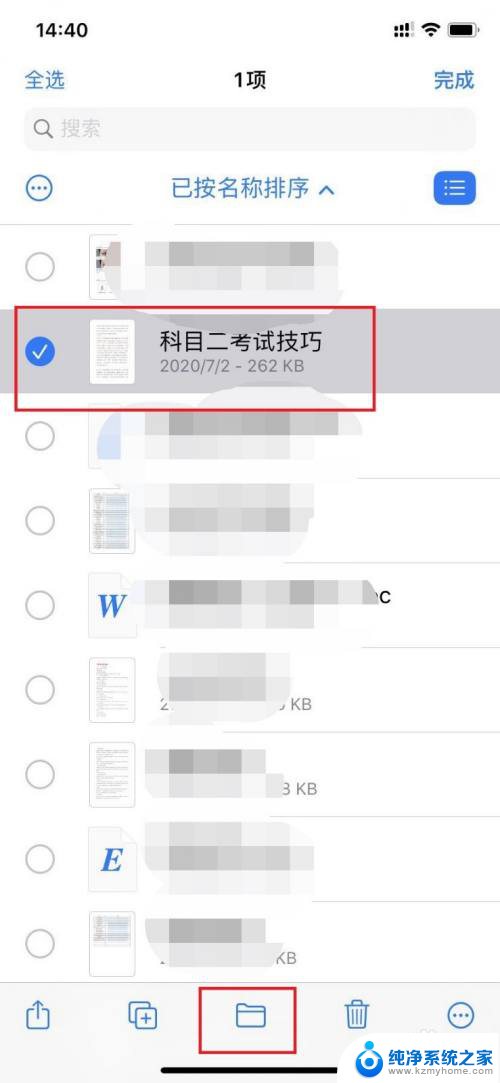
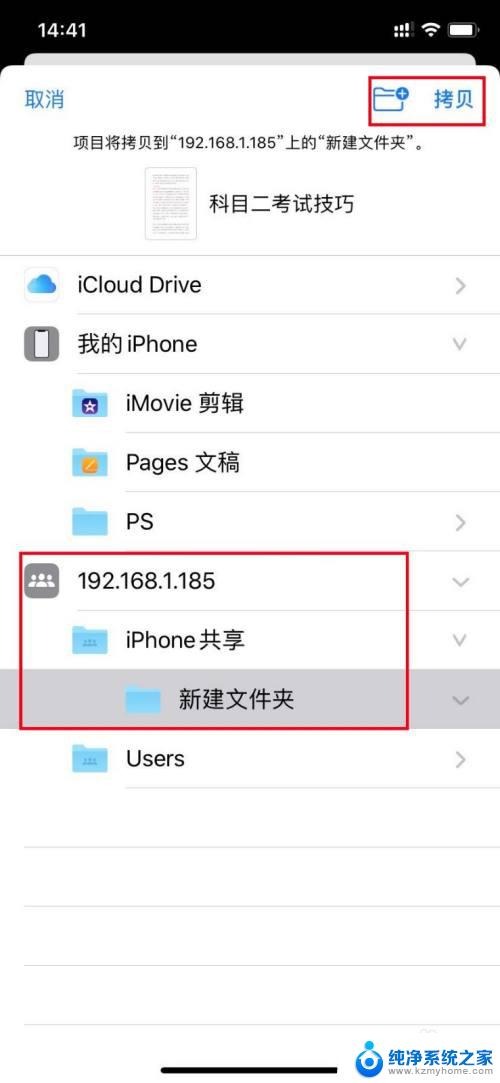
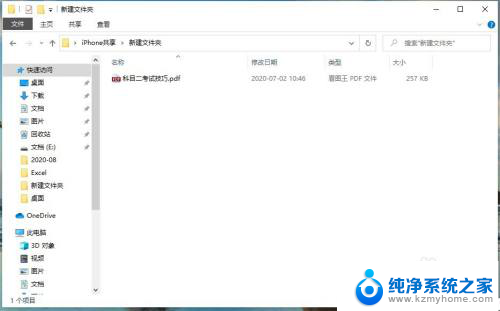
以上就是苹果手机如何将软件传输到电脑的全部内容,如果你遇到这种情况,你可以按照以上步骤解决问题,非常简单快速。
苹果手机怎么传软件到电脑 苹果手机连接电脑传输照片相关教程
- 苹果和电脑怎么连接 如何用苹果手机连接电脑传输文件
- 电脑怎么传输文件到苹果手机 苹果手机连接电脑传输教程
- 苹果手机怎么传文件到电脑上 苹果手机USB连接电脑传输文件方法
- 苹果手机连电脑传文件 苹果手机连接电脑传输文件速度慢怎么解决
- 苹果怎么连接电脑传输文件 苹果手机连接电脑传输文件速度慢怎么办
- 苹果怎么和电脑传文件 苹果手机连接电脑后如何传输文件
- 苹果手机怎么传图片到电脑上去 如何将苹果手机中的照片导入电脑
- 苹果手机怎么互相传文件 苹果手机如何设置文件互传
- vivo传照片到电脑 vivo手机连接电脑传输文件步骤
- 苹果手机usb传输文件到电脑 如何通过USB线将手机文件传送到电脑
- 多个word在一个窗口打开 Word如何实现多个文件在一个窗口中显示
- 浏览器分辨率怎么调整 浏览器如何设置屏幕分辨率
- 笔记本电脑开不了机怎么强制开机 笔记本电脑按什么键强制开机
- 怎样看是不是独立显卡 独立显卡型号怎么查看
- 无线网络密码怎么改密码修改 无线网络密码如何更改
- 电脑打印机找 电脑上如何查看设备和打印机设置
电脑教程推荐